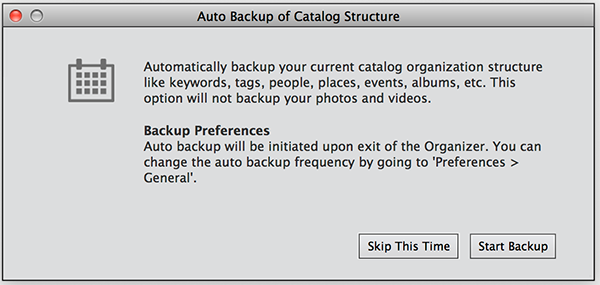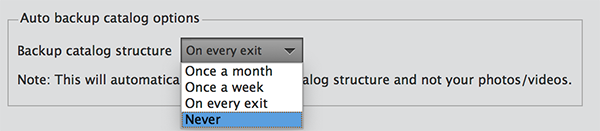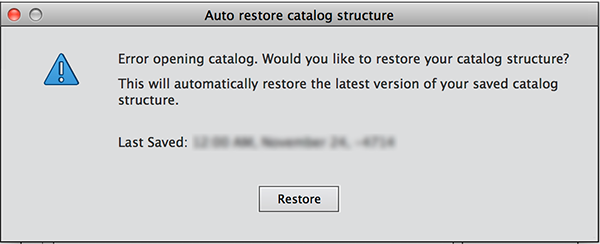自動バックアップのプロンプト
- Elements Organizer ユーザーガイド
- 概要
- ワークスペースとワークフロー
- メディアファイルの読み込み
- メディアファイルの表示と補正
- 場所、顔、イベントのマーキング
- カタログ、フォルダー、アルバムの管理
- 写真やビデオの検索
- フォトプロジェクトの作成
- ビデオプロジェクトの作成
- プリント、共有、書き出し
バックアップが重要である理由
別のコンピューターへの切り替え時やオペレーティングシステムのアップグレード時、またはシステムのクラッシュに備えて、データを保護するためにカタログを頻繁かつ定期的にバックアップすることをお勧めします。
Elements Organizer を使用すると、カタログ組織構造だけでなくすべての写真およびビデオを含めて、カタログをバックアップできます。
カタログ組織構造は、キーワード、タグ、人物、場所、イベント、アルバム、評価などのように定義されています。
メモリをバックアップしたり復元したりするには、次のように複数のオプションがあります。
この記事では、Elements 2021 Organizer でカタログをバックアップおよび復元する手順を説明します。Elements 15 Organizer 以前の対応する記事については、こちらを参照してください。
カタログ構造の自動バックアップおよび復元
Elements 2021 Organizer で導入
カタログ組織構造(写真とビデオを除く、キーワード、タグ、人物、場所、イベント、アルバム、評価など)のみの定期的な自動バックアップをスケジュールできるようになりました。この処理は、ソフトウェアの終了時に発生します。カタログまたは組織構造に問題が発生した場合、Elements Organizer を起動すると、組織構造の最新のバックアップバージョンを復元するオプションが表示されます。古いバックアップは自動的に削除され、最新のバックアップに置き換えられます。
|
|
|
|
自動バックアップ頻度を変更 編集/環境設定/一般(Windows)または Elements Organizer/環境設定/一般(macOS)に移動 頻度に基づいて、Organizer の終了時に自動バックアップのプロンプトが表示されます。 デフォルトでは、自動バックアップ頻度は、「各終了時」に設定されています。 |
|
|
再起動時に自動的に復元 |
|
手動バックアップおよび復元
カタログのバックアップは、ファイル/カタログのバックアップメニューを使用し、いずれかのオプションを選択することで、いつでも手動で開始できます。
- カタログ構造をバックアップ - キーワード、タグ、人物、場所、イベント、アルバムなどのような、現在のカタログ組織構造をバックアップします。写真やビデオは含まれません。
- 完全バックアップ - 現在のカタログ組織構造をすべての写真とビデオとともにバックアップします。
- 差分バックアップ - 現在のカタログ組織構造と、最後の完全バックアップ以降に新規作成または変更された写真およびビデオをバックアップします。


- 複数のカタログを作成している場合は、バックアップするカタログを開きます。カタログの開き方について詳しくは、「カタログを開く」を参照してください。
- ファイル/カタログのバックアップをクリックするとき、「見つからないファイルを再リンク」ダイアログが表示された場合は、ファイルを再リンクするプロセスを完了して、カタログの復元時に問題が発生しないようにする必要があります。バックアップされたカタログ構造を復元する場合は、ファイルがカタログに表示されるようにファイルを再リンクする必要があります。見つからないファイルの再リンクについて詳しくは、カタログ内で見つからないファイルを再リンクを参照してください。
手動でカタログをバックアップする方法
-
バックアップウィザードのステップ 1 で、バックアップオプションのいずれかを選択し、「次へ」をクリックします。
-
バックアップウィザードのステップ 2 で、次のオプションを設定します。
- 「保存先ドライブを選択」のリストから、バックアップの保存先となる場所(ハードドライブまたはリムーバブルメディア)を選択します。
- 「オプション」セクションで、「バックアップ先パス名」を選択します。
- 差分バックアップの作成では、以前作成したバックアップファイルをもとに、最後に作成されたバックアップからの変更部分が判別されます。「参照」をクリックして、以前作成したバックアップファイルを選択します。
-
バックアップに必要なサイズと推定時間が計算されたら、「バックアップを保存」をクリックします。
手動でカタログを復元する方法
バックアップ済みのカタログを復元すると、バックアップカタログの内容がコンピューター上に再度作成されます。
-
次のようにして、CD/DVD またはハードドライブからバックアップを復元できます。
- CD/DVD やメモリカードなどのリムーバブルメディアにバックアップした場合は、それをコンピューターに挿入します。注意:CD/DVD を使用した復元は、macOS ではサポートされていません。
- 外部ハードドライブにバックアップした場合は、その外部ハードドライブがコンピューターに接続されていることを確認します。
-
ファイル/カタログを復元を選択します。
-
「復元するバックアップの場所」で、バックアップファイルが保存されている場所を指定します。
- バックアップファイルが CD/DVD に保存されている場合は、「CD/DVD」を選択します。
- バックアップファイルがコンピューターのハードディスクや他のリムーバブルメディアに保存されている場合は、「ハードディスク/その他のボリューム」を選択します。「参照」をクリックして、バックアップファイルの場所を指定します。
-
「復元先」で、
- 「参照」をクリックして、カタログを復元する場所を指定します。
- (オプション)「元のフォルダー構造を復元」を選択すると、復元においてカタログ、写真、ビデオファイル、プロジェクト、オーディオクリップの含まれたフォルダーやサブフォルダーの階層が保持されます。
-
「復元」をクリックします。
コンピューター間でのカタログの復元
カタログをあるコンピューターから別のコンピューターに復元するには、次の操作を行います。
1. 最初のコンピューターで完全バックアップを作成します。
2. バックアップをリムーバブルドライブに保存します。
3. リムーバブルドライブを別のコンピューターに接続します。
4. バックアップファイルを復元します。